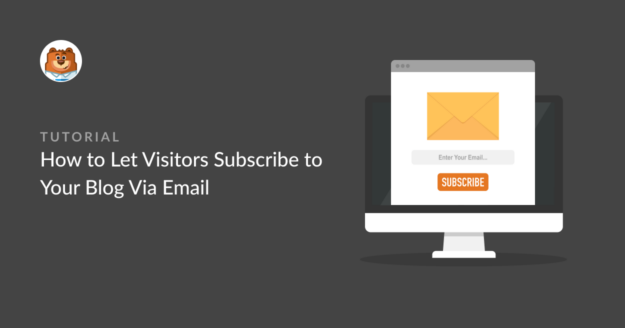AIサマリー
WordPressブログのメール購読を希望していますか?
ユーザーにEメールでブログを購読してもらうことは、あなたのブランドとユーザーの関係を維持する素晴らしい方法です。WordPressには、これを行うための組み込みの方法はありませんが、いくつかの便利なプラグインの助けを借りて設定することは可能です。
このガイドでは、ユーザーがあなたのブログをEメールで購読できるようにするためのすべての手順を紹介します。さっそく始めてみましょう!
なぜブログでメール購読者を獲得すべきなのか?
多くの読者は、検索エンジンからあなたのブログコンテンツを偶然見つけるかもしれませんが、ほとんどの初めての読者は、たとえあなたのコンテンツが気に入ったとしても、二度と戻ってくることはないでしょう。ブログの公開通知をEメールで送ることで、読者と連絡を取り合うことは、あなたのブログのファンを作り、継続的なトラフィックを集める優れた方法です。
そのためには、ユーザーがこれらの通知を受け取るようにオプトインする方法が必要であり、次にこれらのメールを送信する方法が必要です。以下に完全なガイドを掲載します。
訪問者にメールでブログを購読してもらう方法
この記事で
ステップ1.Icegram Expressをインストールする。
始めるには、WordPress用のEメール・ニュースレター・プラグインが必要だ。ブログ購読機能を備えた最高のプラグインのひとつがIcegram Expressです。
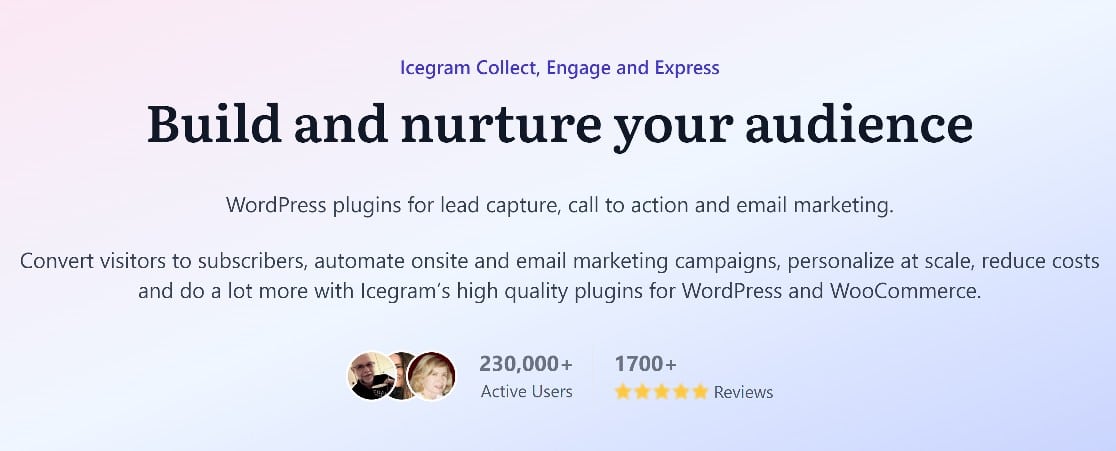
このプラグインには、ユーザーがあなたのEメールリストに登録する方法と、あなたのブログが新しい投稿で更新されるたびにそのユーザーにEメールを送信する方法を提供する強力なツール一式が含まれています。 これらのツールはとても使いやすいのが最大の特徴です!
まずはIcegram Expressをダウンロードしてインストールしてください。StarterプラグインはWordPressプラグインディレクトリから無料でダウンロードできます。
WordPressのプラグインをインストールする方法については、こちらをご覧ください。インストールが完了したら、簡単なセットアップを行います。以下の情報を入力するだけです:
- 差出人名 - メールの差出人として表示される名前です。
- 送信元アドレス - 送信アドレスとして表示されるメールドメイン。
- テスト用メールアドレス - テストに使用できるメールアドレスをいくつか入力してください。
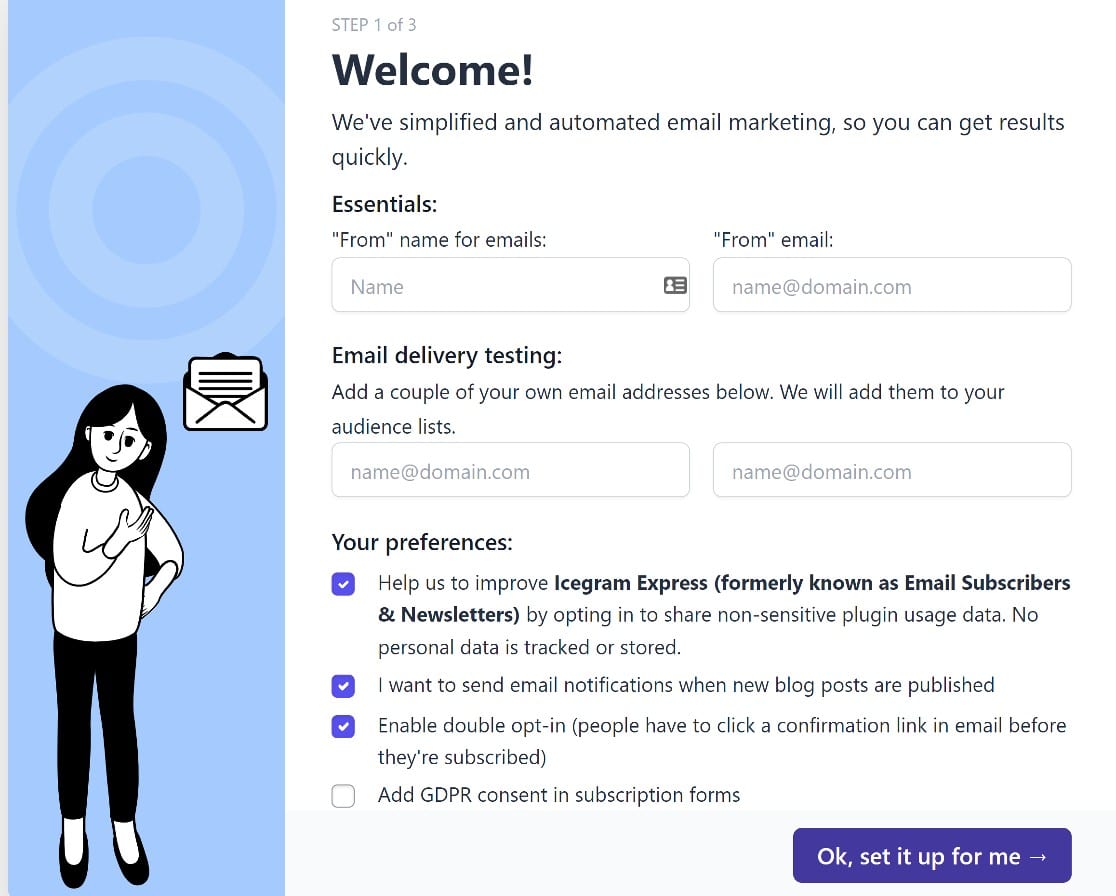
その後、お好みの設定を選択し、Okをクリックします。残りのインストールは自動的に実行されるので、ここですることはこれ以上ありません。インストールが完了したら、All good, let's finish things upを クリックするだけです。
基本的なインストールが終わったら、次はいくつかのEメールリストを作成しよう。
ステップ2.メールリストを作成する
Eメールリストとは、あなたのEメールキャンペーンにオプトインしたユーザーの集まりです。すべての購読者にすべてのブログ記事を送信したい場合は、1つのEメールリストを持つことができます。また、トピックごとにユーザーをセグメントし、特定の種類のブログコンテンツの受信を許可することもできます。
ターゲットを絞ったコンテンツを送れば、ユーザーはよりコンバージョンしやすくなり、購読を中止する可能性も低くなるからだ。
幸いなことに、Icegram Expressを使って複数のEメールリストを作成するのはとても簡単です。 WordPressのダッシュボードから、Icegram " Audience " Manage Lists をクリックしてください。
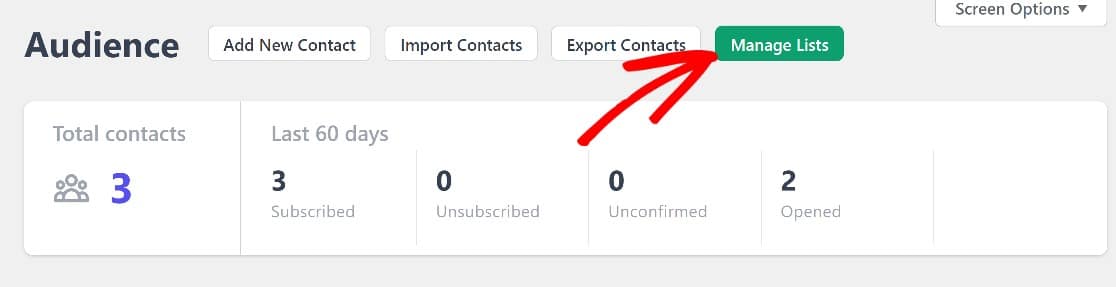
このページから、新規追加をクリックし、リストに名前と説明をつけるだけで、簡単に新しいメールリストを追加することができます。保存すれば完了です。
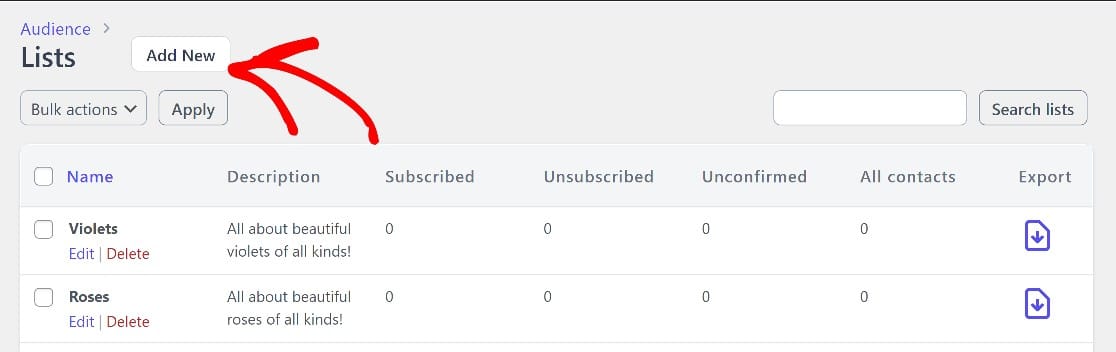
これで、オプトインフォームを設定する際に、ユーザーが選択できる複数のリストを用意することができます。
ステップ3.オプトインフォームを作成する
WordPressのダッシュボードからIcegram " Formsをクリックします。プラグインがすでに1つのオプトインフォームを作成していることがわかります。
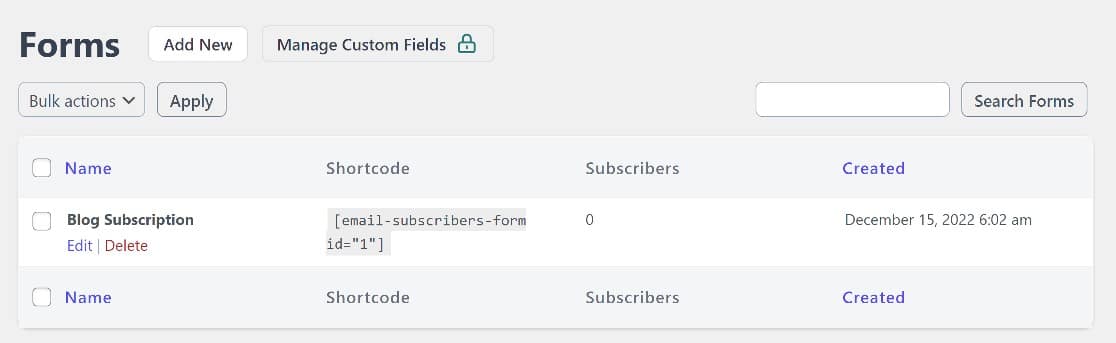
これは、名前とEメールのフィールドと購読ボタンを備えた基本的なオプトインフォームです。
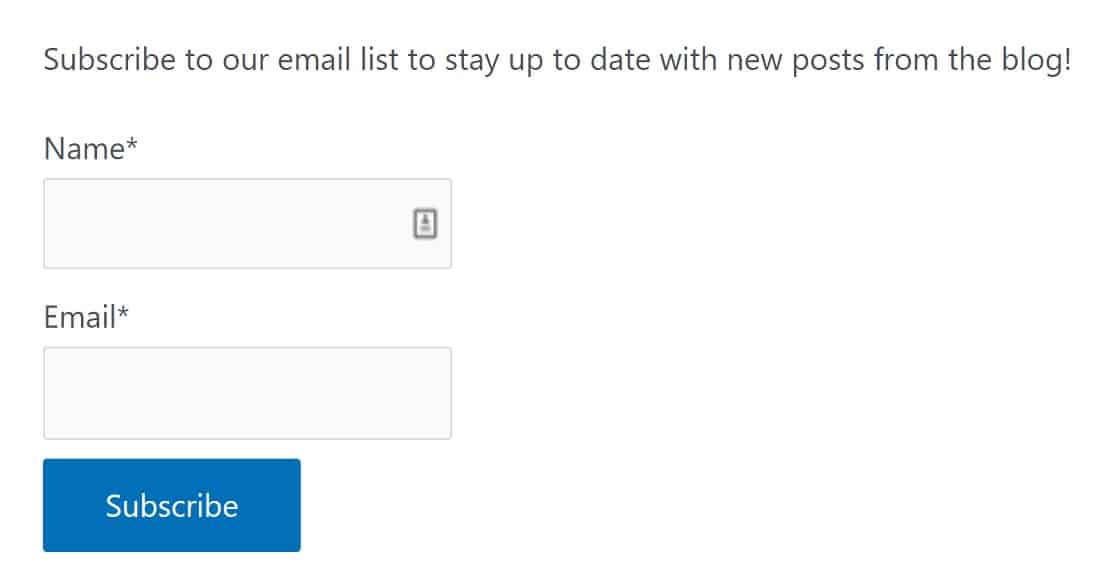
このフォームをページに追加するには、ショートコードをコピーして表示したい場所に貼り付けるだけです。その前に、このフォームをより効果的にするために少し編集してみましょう。
フォームにカーソルを合わせ、編集をクリックします。必要であればフォーム名を変更し、説明文を追加します。
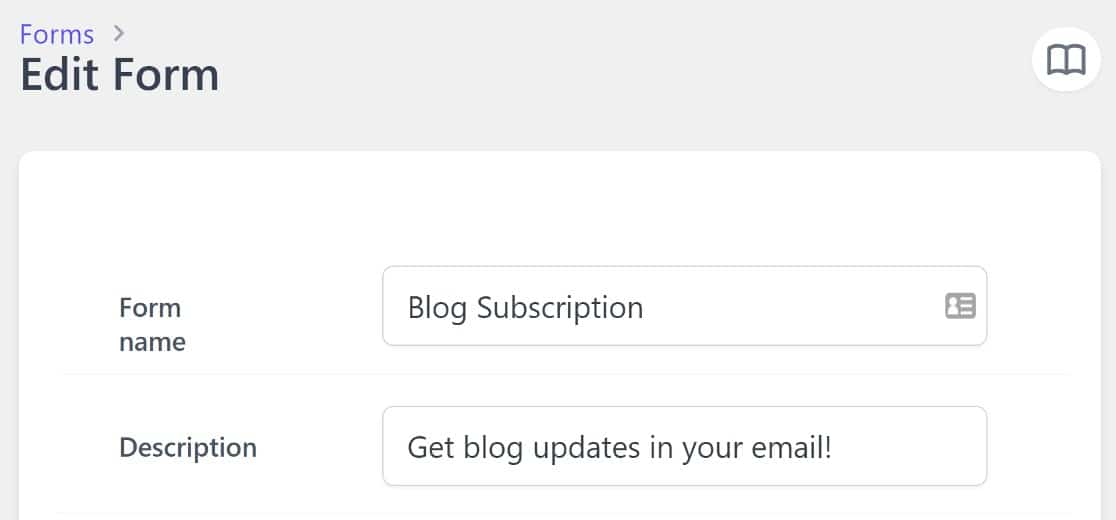
次に、「 リスト」セクションまでスクロールダウンし、読者に選択させたいリストをすべてチェックします。また、「Allow contact to choose list(s)」というオプションがあります。このボタンを切り替えてください。
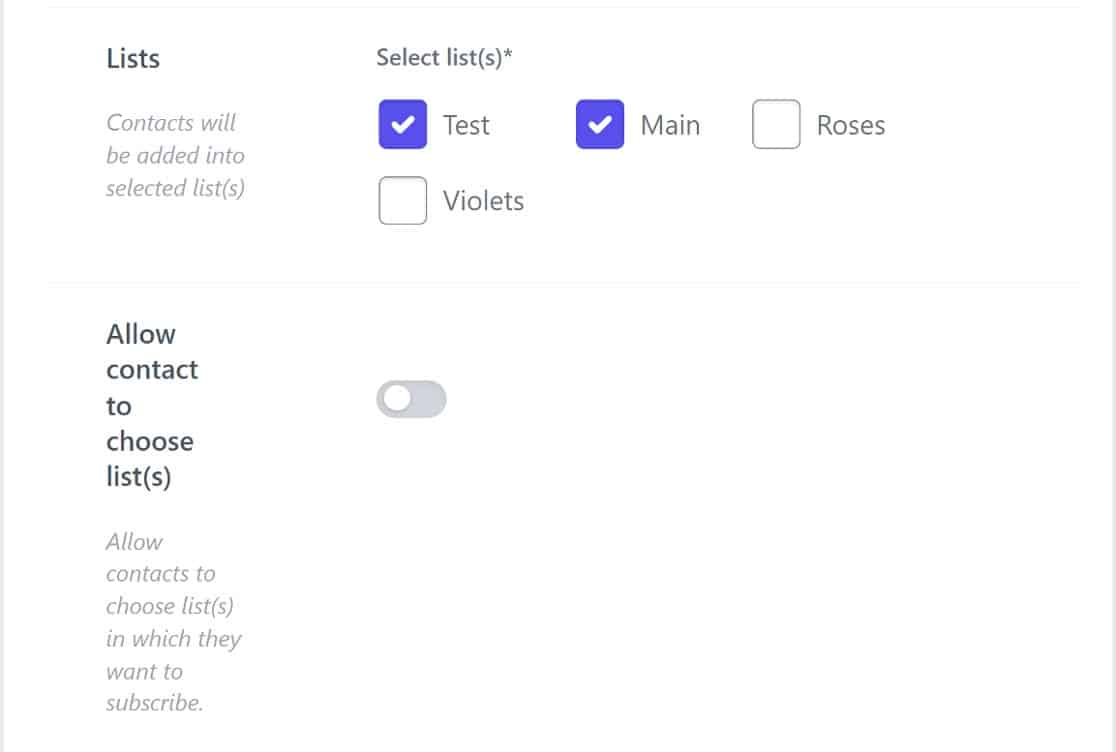
ここでは、さらにいくつかのオプションのステップを踏む必要があります。オプトインフォームをポップアップとして表示させたい場合もあるでしょう。その場合は、 ポップアップで表示するボタンを切り替えてください。
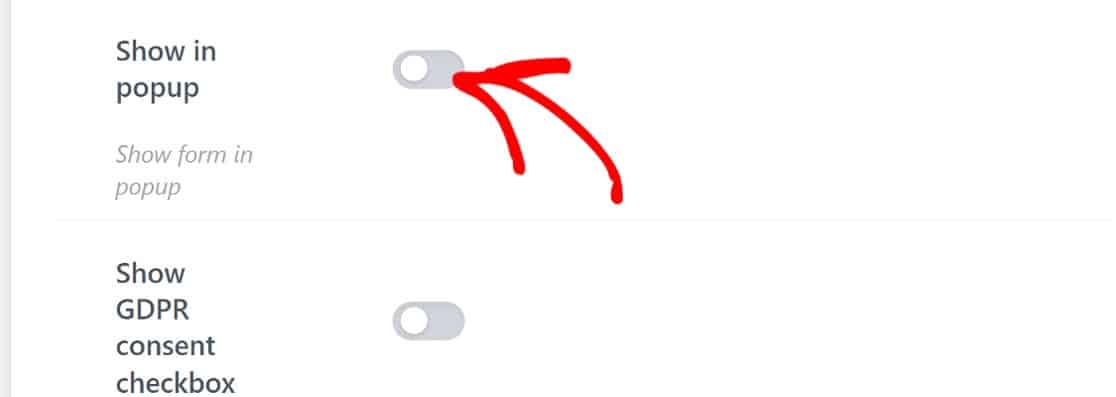
これにより、ヘッドラインフィールドのあるドロップダウンが開きます。ヘッドラインフィールドはオプトインの説明文の代わりとなるので、オプトインする内容をユーザーに伝えるために使いましょう。

この他にもいくつかのオプション設定があります。例えば、スパムからフォームを保護するためにCAPTCHAを有効にしたり、ユーザーがあなたのプライバシーポリシーに同意するようにGDPR同意チェックボックスを有効にすることもできます。
これらの設定が終わったら、保存するだけです。次に、投稿が公開されたら自動的にメールを送信するようにIcegram Expressを設定します。
ステップ4.新しいキャンペーンを作成する
この時点で、アクティブなオプトインフォームと、ユーザーが購読できるいくつかのEメールリストを用意します。まだ、新しいブログ記事が公開されたときのための自動メールシーケンスを設定する必要があります。
そのために、新しいキャンペーンを作成します。WordPressのダッシュボードに戻って、Icegram " Campaigns " Create Post notificationをクリックします。

新しい投稿通知テンプレートをゼロから作成することもできますが、プレミアムユーザー向けにいくつかの既製テンプレートも用意されています。
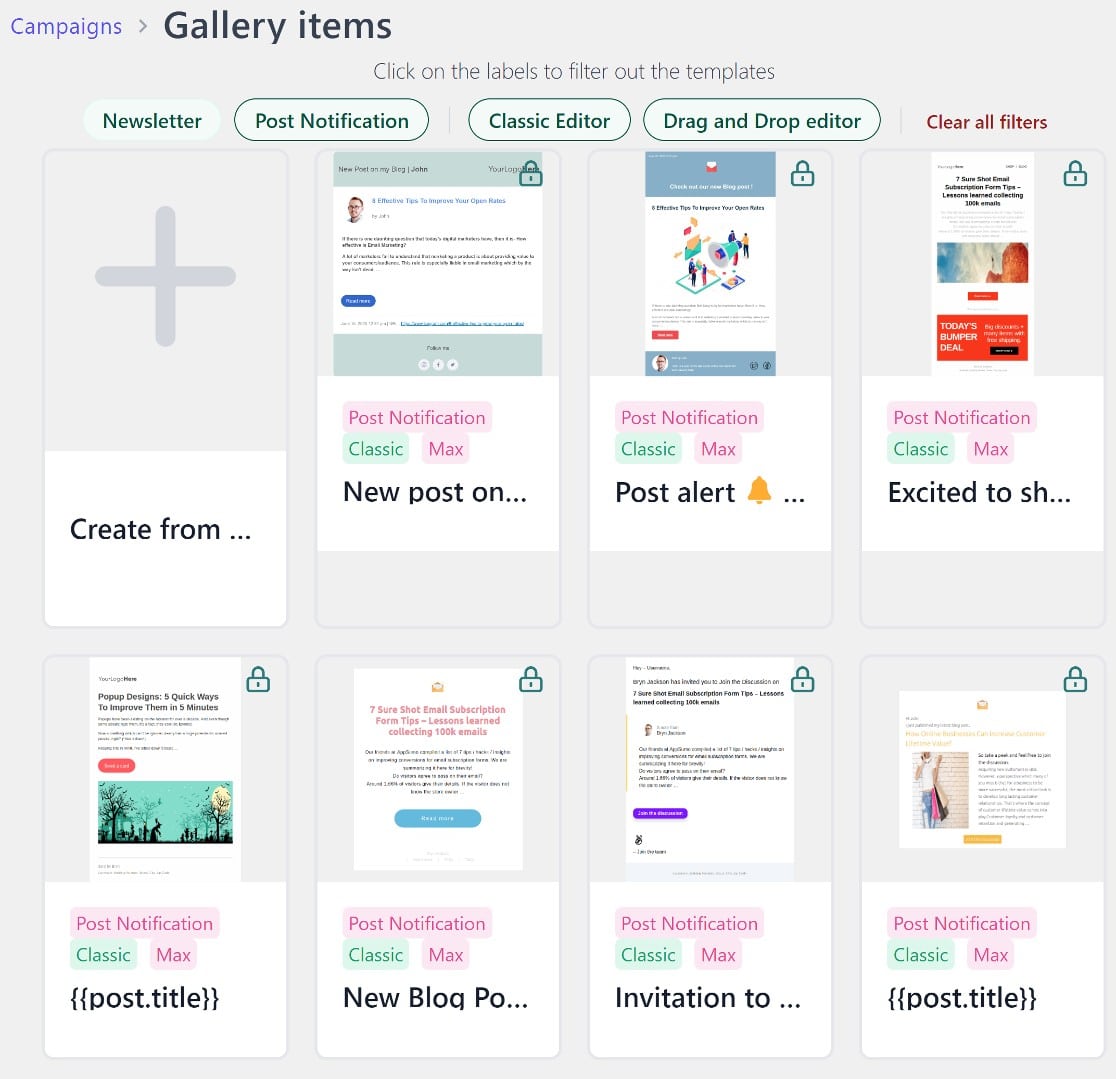
一からテンプレートを作りたい場合は、ドラッグ&ドロップエディターとクラシックエディターの2つの選択肢があります。
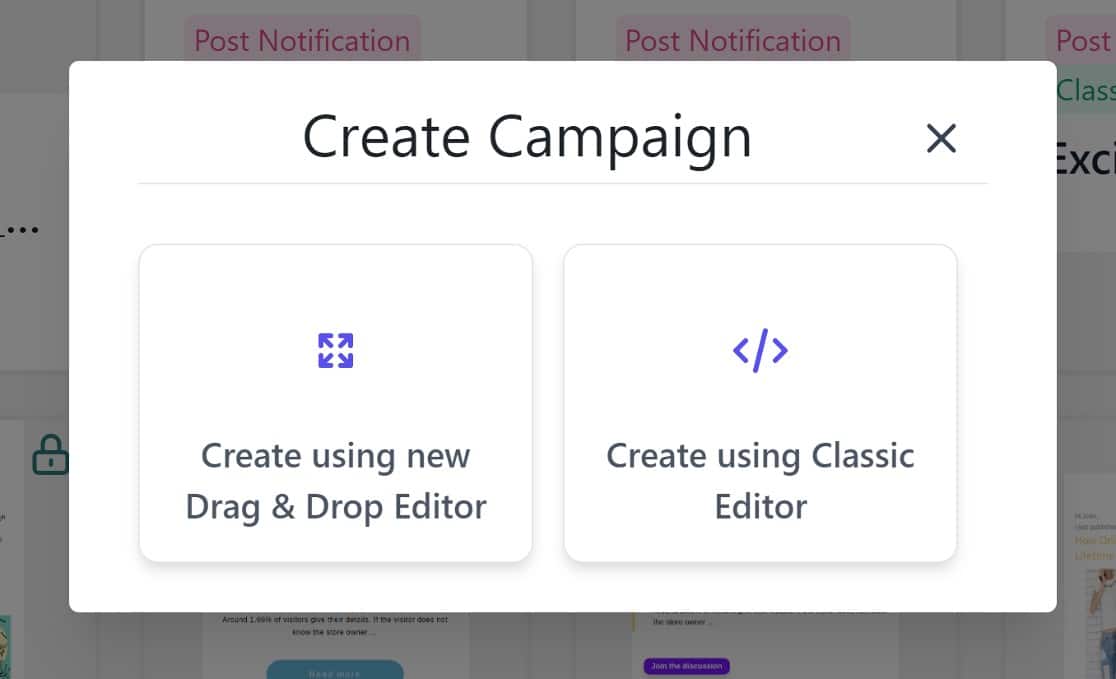
どちらを選んでも、WordPressのページにコンテンツを追加することに慣れていれば、テンプレートを作成するのは簡単です。
テンプレートをゼロから作成するわけではありません。基本的なコンテンツがいくつかあり、主にテキストとロゴのプレースホルダー、スマートタグで構成されます。あとは好きなようにコンテンツを追加したり削除したりできます。
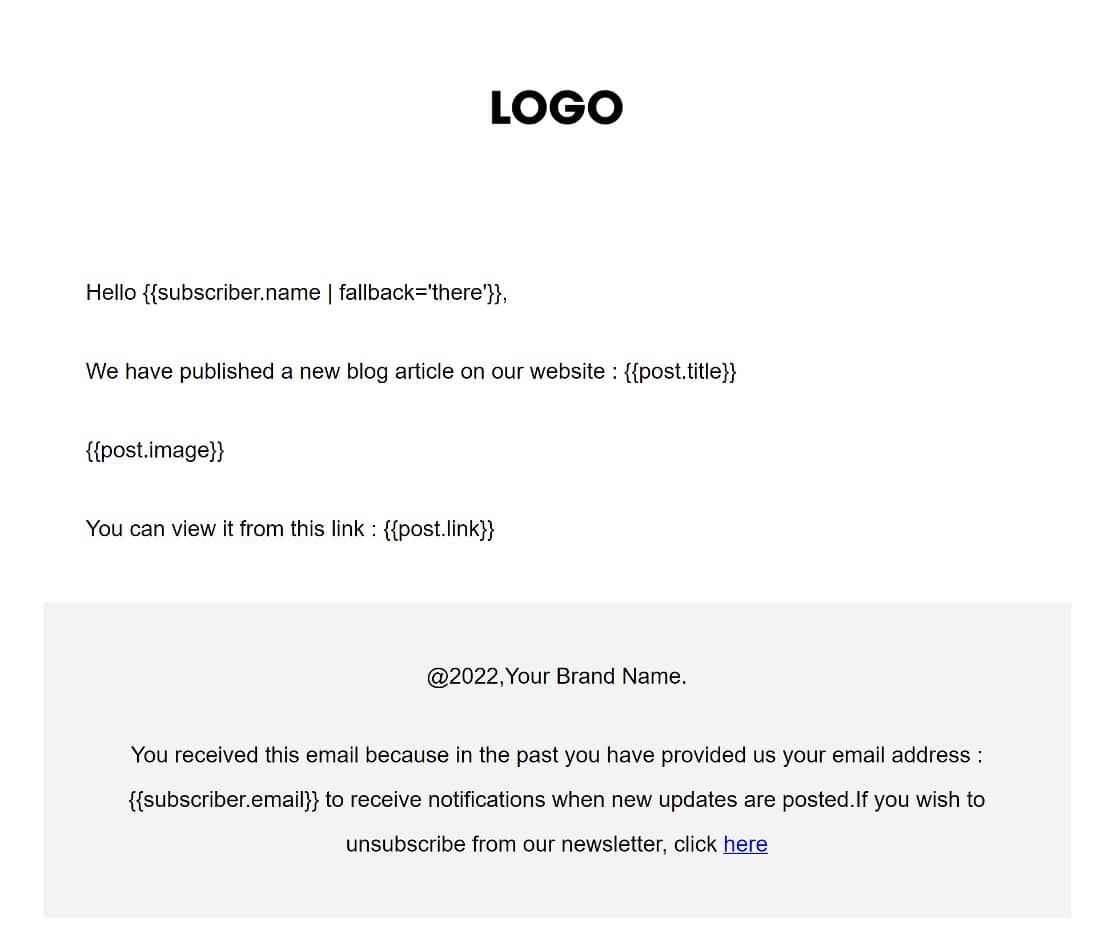
ページを下にスクロールすると、テンプレートに追加できるオプションのタグがさらに表示されます。
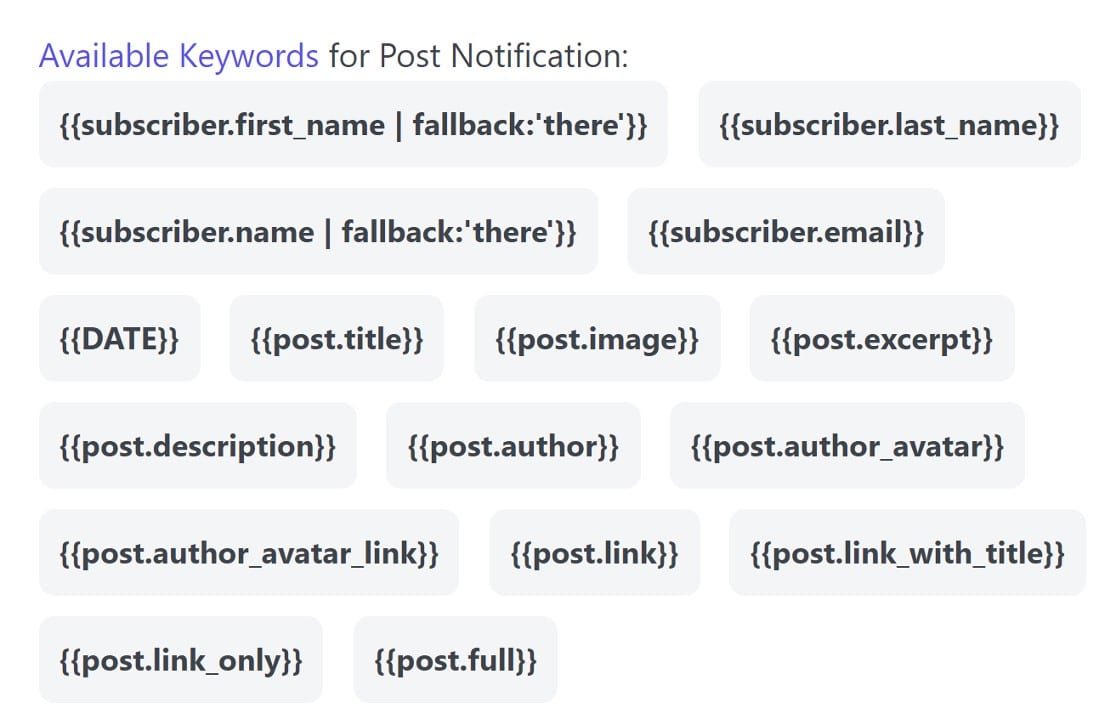
例えば、デフォルトのテンプレートにはブログ記事へのリンクが含まれていますが、{{post.excerpt}}タグを使った記事の抜粋など、通知メールに追加要素を含めることができます。
ここでの作業が終わったら、上にスクロールして「Summary」をクリックし、新しいキャンペーンのルールを作成・管理します。
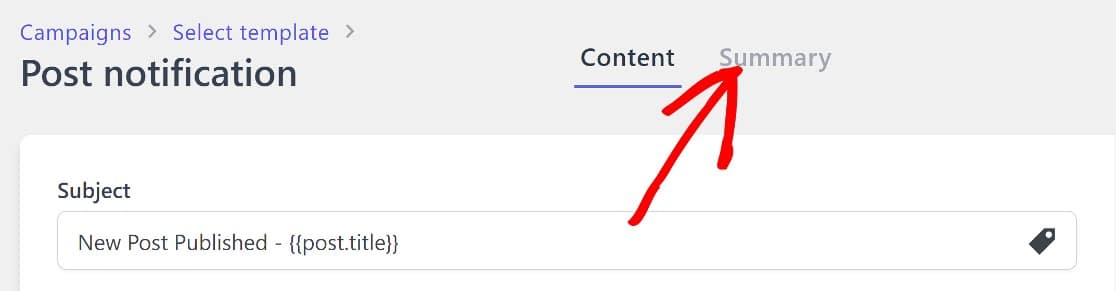
重要なのは、このキャンペーンを送信するリストを設定することです。このガイドではTestを選びますが、お好きな方を選んでください。
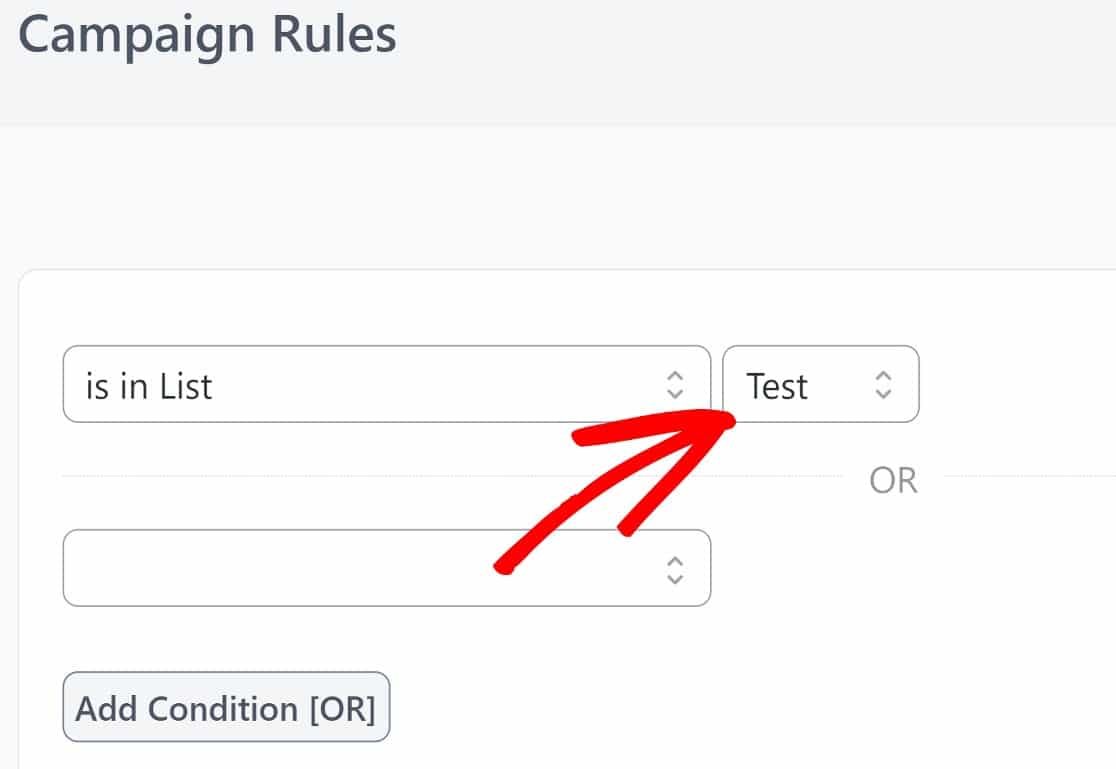
ここでの作業が完了したら、いよいよキャンペーンを開始します。ページ右上までスクロールし、「次へ」をクリックします。
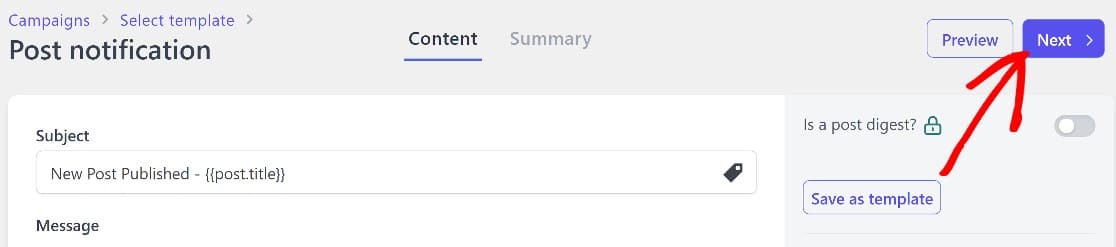
次に「アクティベート」をクリックする。
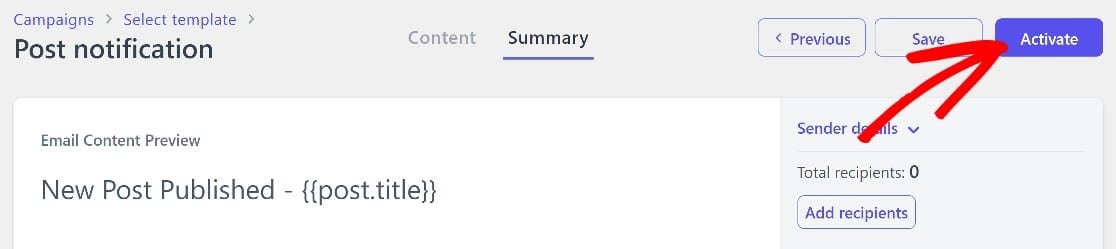
この時点で、あなたはライブキャンペーンを行い、ユーザーがあなたのEメールリストに登録すると、新しいブログ記事を公開した際に通知を受け取ることができます。
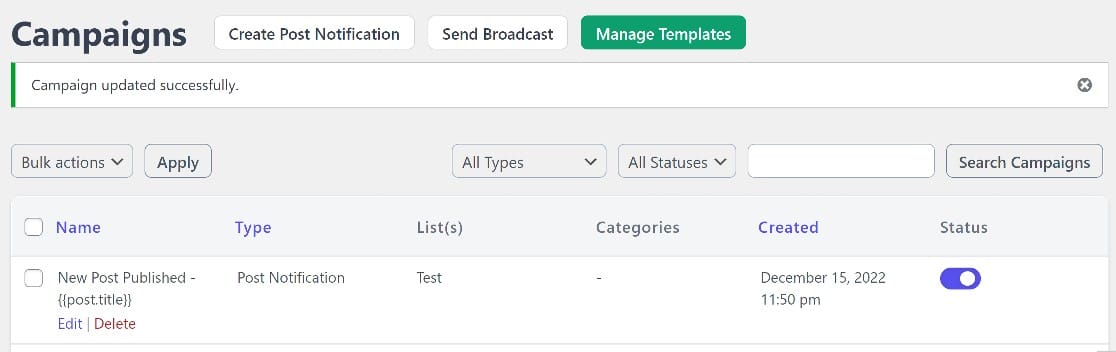
もうひとつだけステップがあります。SMTPプラグインを使用して、Eメールが正常に配信されるようにする必要があります。
これがなぜ重要なのか、そして次のステップでどのように始めればいいのかを説明しよう。
ステップ5.SMTPを有効にして、確実に電子メールを配信する
通常、WordPressはPHPメーラーを使ってメールを送信しますが、これはあまり効果的な方法ではありません。この方法で送信されたメールは通常、スパムフォルダに送られるか、完全にブロックされます。
購読者に確実にメールを配信するには、SMTPプラグインを使用する必要があります。これらのプラグインは、SendLayerのようなサードパーティのメーラーと連携し、メールドメインの認証を行います。
SMTPプラグインはいくつかあるが、市場で最高のものであるWP Mail SMTPを使うことを強くお勧めする。
まず最初に、WP Mail SMTPをインストールし、セットアップウィザードを開始する必要があります。まずはWordPressの管理画面からWP Mail SMTP " Settings " Generalをクリックしてください。
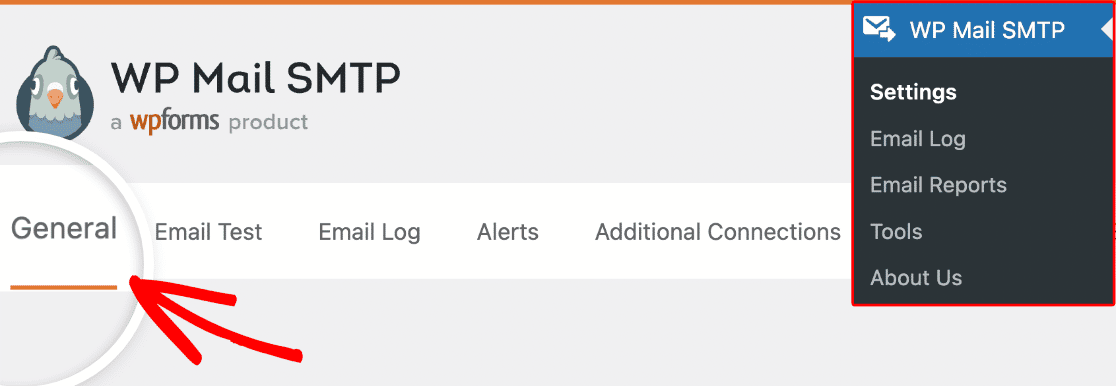
メール」セクションまでスクロールダウンし、「セットアップ・ウィザードの起動」をクリックします。
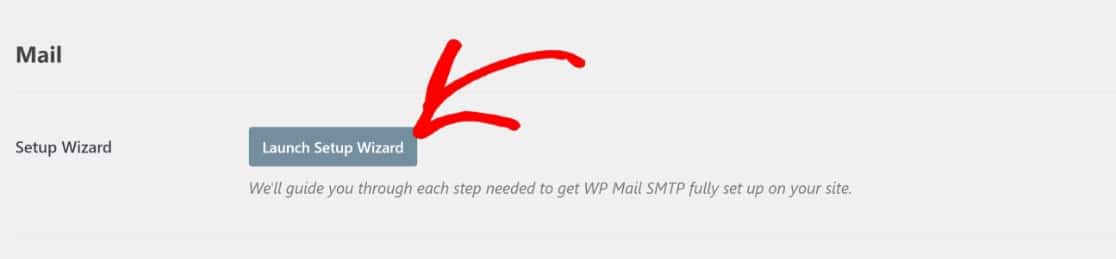
前述の通り、SMTPプラグインはサードパーティのメーラーで動作するので、セットアッププロセスの本当に重要な部分はメーラーを選択することです。WP Mail SMTPとのシームレスな統合が可能なSendLayerをお勧めしますが、他のオプションも試したい場合は、検討する必要があります。
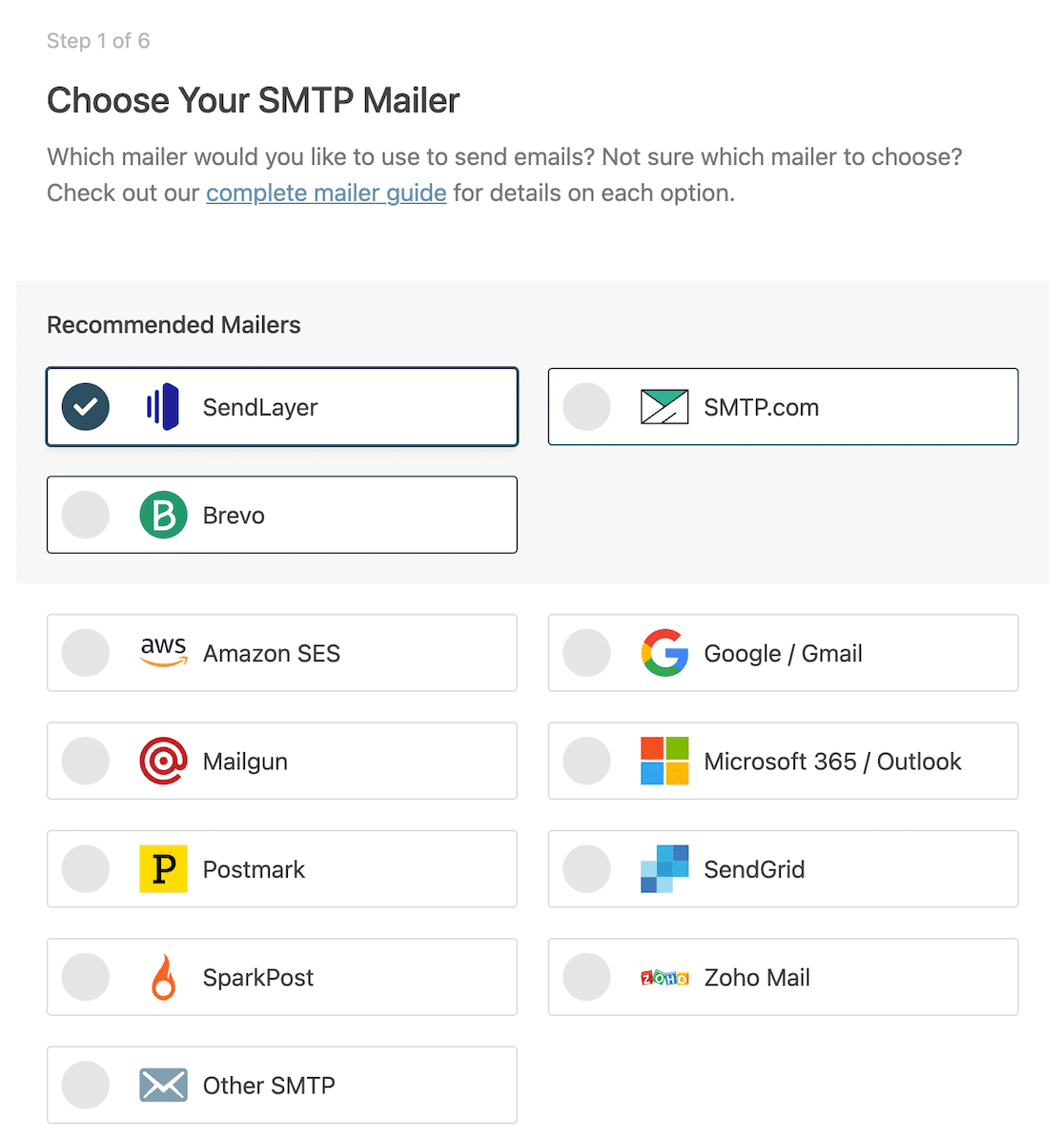
どちらを選ぶにせよ、以下のガイドを参考に正しく設定してください。
| すべてのバージョンで利用可能なメーラー | WP Mail SMTP Proのメーラー |
|---|---|
| センドレイヤー | アマゾンSES |
| SMTP.com | マイクロソフト365 / Outlook.com |
| Brevo(旧Sendinblue) | Zohoメール |
| Googleワークスペース / Gmail | |
| メールガン | |
| 消印 | |
| センドグリッド | |
| スパークポスト | |
| その他のSMTP |
WP Mail SMTPがすべてセットアップされたので、これでゴールだ!
これで、購読者は、あなたがブログ記事をサイトに掲載するたびに、Eメールで通知を受け取ることができます!
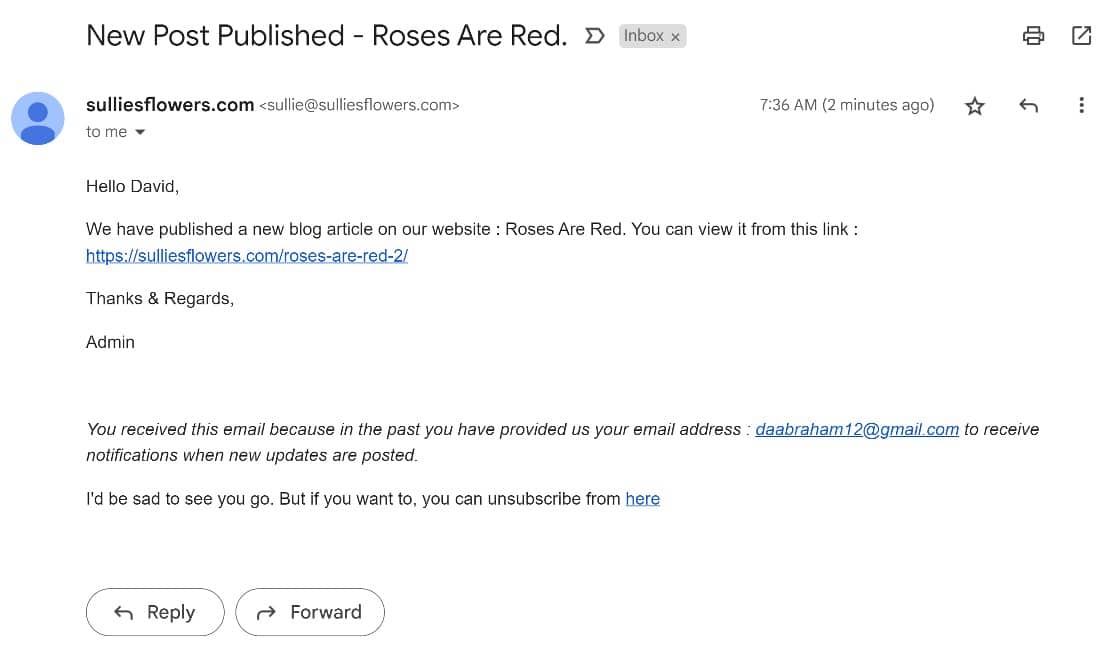
そして、それがすべてです!これで、メールを使ってユーザーにWordPressブログを購読してもらう方法がわかりました。
次に、Googleシートでメールの開封を追跡する
メールを送信する際、誰がメールを開封したかを簡単に追跡できたら素晴らしいと思いませんか?Icegram ExpressもWP Mail SMTPも強力なメールトラッキングツールを提供していますが、WP Mail SMTPではGoogle Sheetのスプレッドシートでメールの開封をトラッキングすることができます。面白そうですか?ぜひお試しください!
フォームを作る準備はできましたか?最も簡単なWordPressフォームビルダープラグインで今すぐ始めましょう。WPForms Proにはたくさんの無料テンプレートが含まれており、14日間の返金保証がついています。
この記事がお役に立ちましたら、Facebookや TwitterでWordPressの無料チュートリアルやガイドをフォローしてください。